
CorelDraw 소프트웨어를 처음 사용하는 사용자에게는 색상 팔레트를 사용자 정의하는 것이 혼란스러울 수 있습니다. 이 문제를 해결하기 위해 PHP 편집자 Strawberry는 CorelDraw에서 색상 팔레트를 생성하고 수정하는 방법을 단계별로 소개하는 자세한 가이드를 특별히 편집했습니다. 이 기사를 읽으면 CorelDraw에서 색상 팔레트를 사용자 정의하는 기술을 습득하여 디자인 작업 효율성을 향상시킬 수 있습니다.
CorelDraw에서 색상 팔레트를 사용자 정의하는 방법은 무엇입니까? CorelDraw에서 색상 팔레트를 사용자 정의하는 방법
먼저 CorelDRAW 소프트웨어를 시작합니다.
그런 다음 상단 메뉴 표시줄에서 "창" 버튼을 찾으세요.
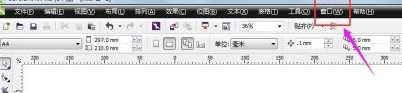
그런 다음 "창" 버튼 아래에서 "팔레트"를 찾으세요
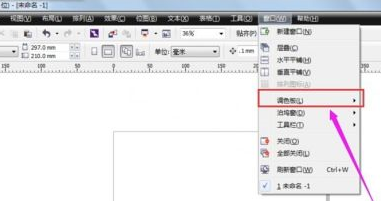
그런 다음 하단에서 "팔레트 편집기"를 찾으세요

팝업 대화 상자 창에서 기본 팔레트를 편집하세요. 또는 그림과 같은 아이콘을 클릭하여 "새 팔레트"를 클릭하세요.
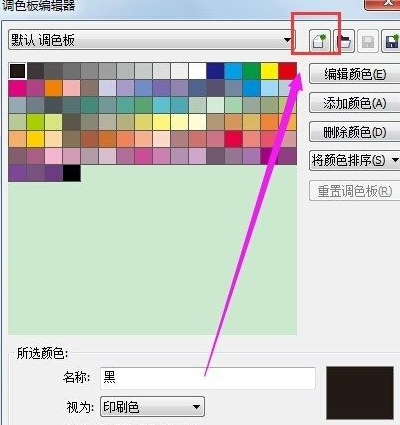
커스텀 팔레트 저장 위치를 선택하고,
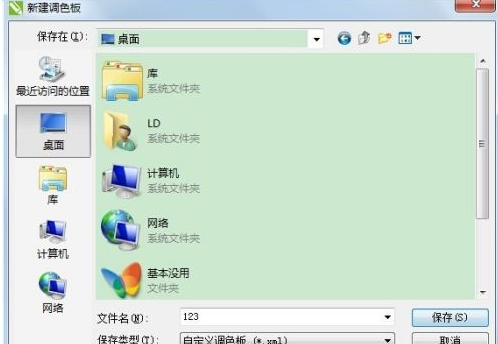
저장을 클릭한 후 원하는 팔레트를 편집할 수 있습니다.
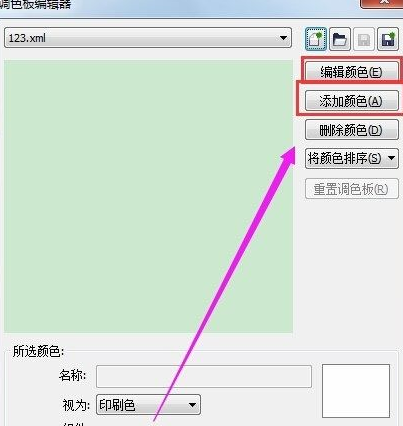
완료 후 확인을 클릭하여 사용자 정의 색상 팔레트를 설정합니다. 이제 사용자 정의 색상 팔레트를 사용할 수 있습니다.
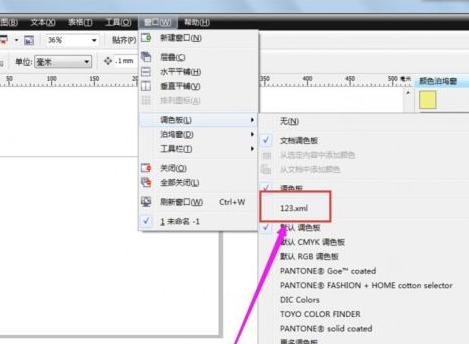
위 내용은 CorelDraw에서 색상 팔레트를 사용자 정의하는 방법 CorelDraw에서 색상 팔레트를 사용자 정의하는 방법의 상세 내용입니다. 자세한 내용은 PHP 중국어 웹사이트의 기타 관련 기사를 참조하세요!